怎么修改网易邮箱密码 网易邮箱密码修改步骤
更新时间:2024-04-25 11:09:12作者:jiang
在日常生活中,我们经常会使用到邮箱来进行各种沟通和工作,而网易邮箱作为国内最大的邮箱服务提供商之一,也是我们使用频率较高的邮箱之一。如何保障邮箱的安全性,一定程度上就要依赖于我们设置的密码。当我们需要修改网易邮箱密码时,可以通过简单的几个步骤来实现。接下来就让我们一起来看看怎么修改网易邮箱密码吧!
方法如下:
1.点击三个横杠图标
打开网易邮箱并点击左上角的三个横杠图标。
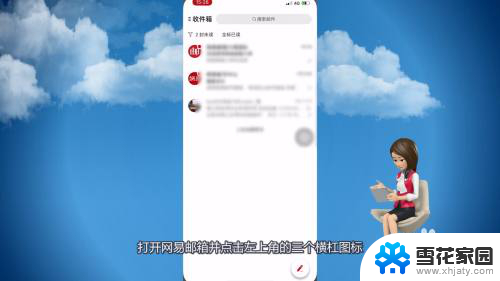
2.点击帮助与反馈
在弹出的页面里点击帮助与反馈。

3.点击【如何找回/修改密码】
进入后点击【如何找回/修改密码】。
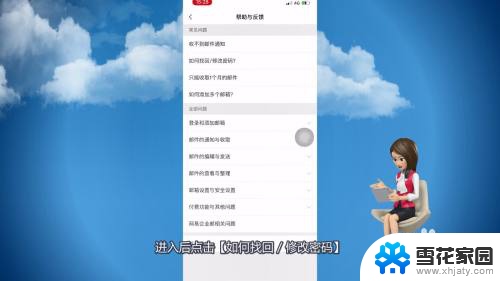
4.点击网易邮箱
点击页面里的网易邮箱。
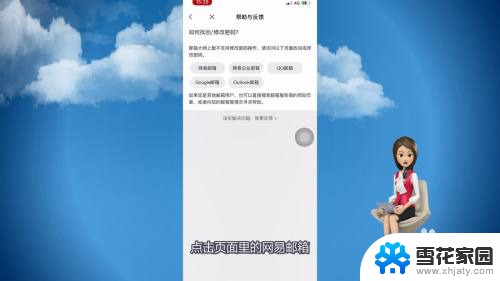
5.点击重置密码
进入后点击页面里的重置密码。
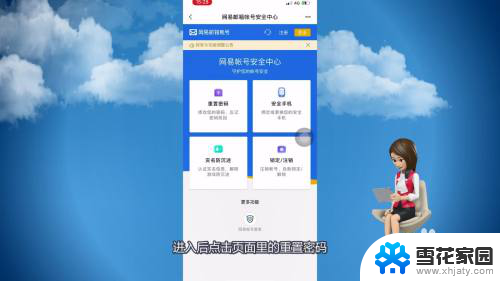
6.输入密码
输入要修改密码的网易邮箱账号并点击下一步。
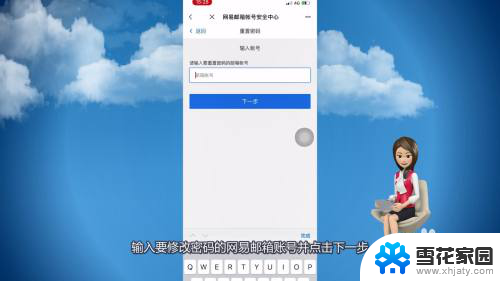
7.点击下一步
获取并填写验证码并点击下一步。
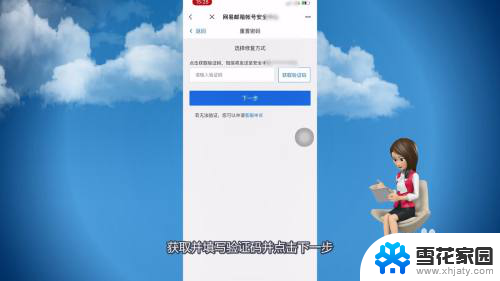
8.确定
在页面里设置要修改的密码并确定即可。
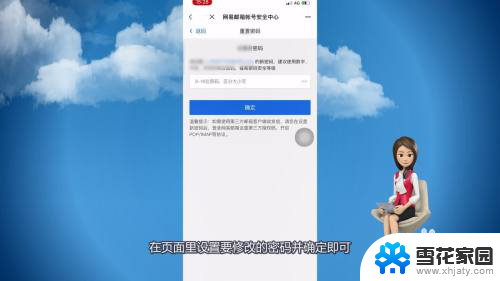
以上就是如何修改网易邮箱密码的全部内容,如果还有不清楚的用户可以根据小编的方法来操作,希望能够帮助到大家。
怎么修改网易邮箱密码 网易邮箱密码修改步骤相关教程
-
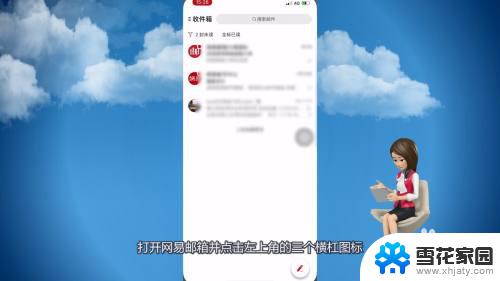 网易邮箱大师怎么改邮箱密码 网易邮箱登录密码怎么强制修改
网易邮箱大师怎么改邮箱密码 网易邮箱登录密码怎么强制修改2023-09-15
-
 怎么更改outlook邮箱密码 OUTLOOK邮箱密码怎么修改
怎么更改outlook邮箱密码 OUTLOOK邮箱密码怎么修改2024-04-02
-
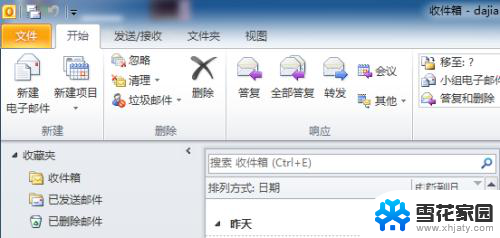 outlook邮箱密码在哪里看 如何修改OUTLOOK邮箱密码
outlook邮箱密码在哪里看 如何修改OUTLOOK邮箱密码2024-02-29
-
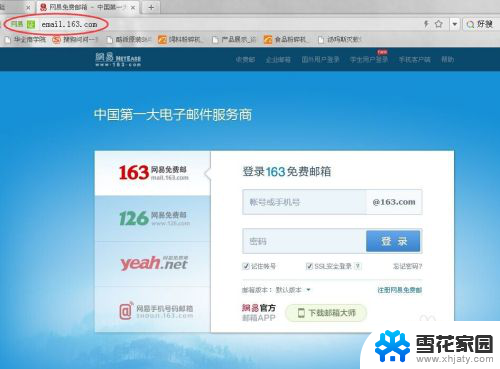 怎么给网易邮箱发邮件 网易163邮箱如何注册
怎么给网易邮箱发邮件 网易163邮箱如何注册2024-01-17
- 网易邮箱怎么关联别的邮箱 如何在网易邮箱中添加其他邮箱账号
- 163怎么撤回邮件 网易邮箱撤回已发出的邮件步骤
- 网易邮箱如何撤回已发送邮件 网易邮箱已发出的邮件能否撤回
- 网易邮箱怎么批量删除邮件 网易邮箱批量删除指定日期范围内的邮件技巧
- 网易邮箱怎么解除手机绑定 163邮箱手机绑定取消方法
- 怎么设置qq邮箱密码 QQ邮箱密码安全设置
- 电脑微信设置文件保存位置 微信电脑版文件保存位置设置方法
- 增值税开票软件怎么改开票人 增值税开票系统开票人修改方法
- 网格对齐选项怎么取消 网格对齐选项在哪里取消
- 电脑桌面声音的图标没了 怎么办 电脑音量调节器不见了怎么办
- 键盘中win是那个键 电脑键盘win键在哪个位置
- 电脑如何连接隐藏的wifi网络 电脑如何连接隐藏的无线WiFi信号
电脑教程推荐